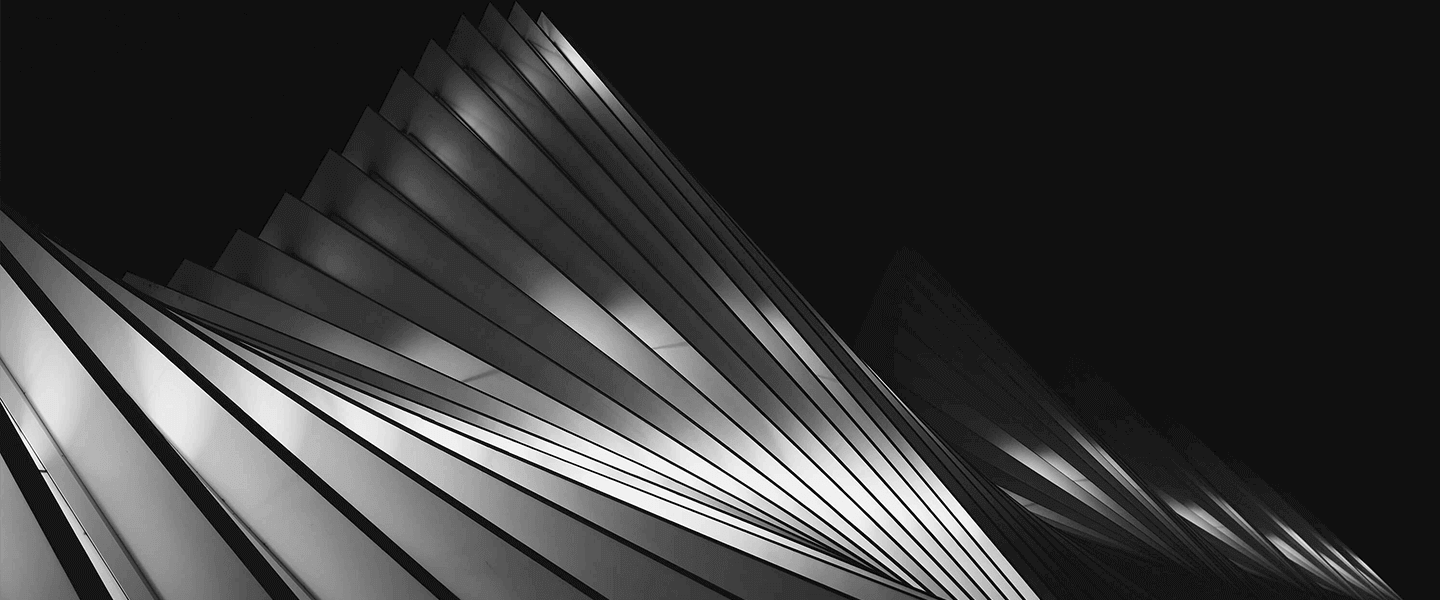蓝屏,对于许多Windows用户来说,无疑是一场噩梦。它不仅意味着电脑的突然死机,还可能隐藏着复杂的系统问题。然而,只要掌握了正确的方法,我们就能轻松地查看蓝屏日志,快速诊断问题。以下是详细的步骤和技巧,帮助您解决Windows蓝屏问题。
第一步:了解蓝屏日志
蓝屏日志记录了电脑在蓝屏错误发生时的详细信息,包括错误代码、发生时间、相关文件等。通过分析这些信息,我们可以找到导致蓝屏的真正原因。
第二步:查看系统日志
打开事件查看器:按下Win + R键,输入eventvwr.msc并回车。
查看系统日志:在事件查看器中,展开“Windows日志”,然后点击“系统”。
筛选错误日志:在右侧的窗口中,你可以看到一系列的事件。通过筛选,找到蓝屏错误的事件。
第三步:分析蓝屏代码
识别错误代码:蓝屏错误代码通常以0x开头,例如0x0000007B。
查找解决方案:通过搜索引擎或蓝屏速查表(如徕笙Channel 分享的蓝屏速查表),查找对应的错误代码及其解决方案。
第四步:查看蓝屏转储文件(DMP)
定位DMP文件:蓝屏时,Windows会自动生成一个转储文件(DMP)。通常,这个文件位于系统盘的minidump文件夹中。
分析DMP文件:使用微软的Debugging Tools for Windows来分析DMP文件。您可以从微软官网下载这些工具。
第五步:其他诊断方法
进入安全模式:通过进入安全模式,可以排除软件冲突的问题。
检查硬件:使用硬件检测工具,如鲁大师,检查硬件是否有问题。
更新驱动程序:确保所有硬件驱动程序都是最新的。
第六步:修复蓝屏问题
修复驱动程序:如果蓝屏与某个驱动程序有关,尝试卸载并重新安装它。
修复系统文件:使用系统文件检查器(SFC)或DISM工具修复损坏的系统文件。
重装系统:如果以上方法都无法解决问题,可能需要重装系统。
总结
通过以上步骤,您可以轻松地查看Windows蓝屏日志,快速诊断并解决蓝屏问题。记住,了解蓝屏日志和分析错误代码是解决蓝屏问题的关键。希望这篇文章能帮助您摆脱蓝屏噩梦,让电脑运行更加稳定。